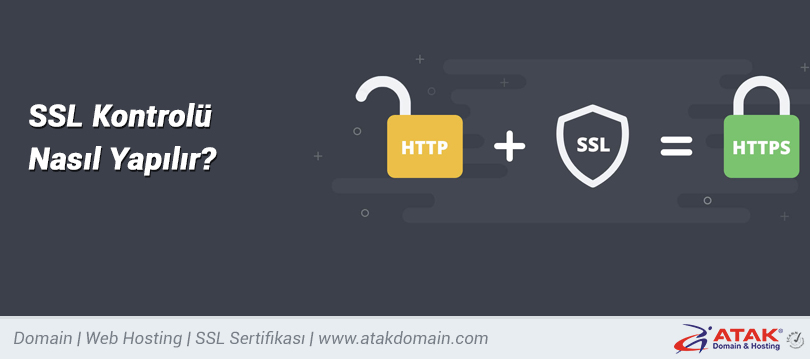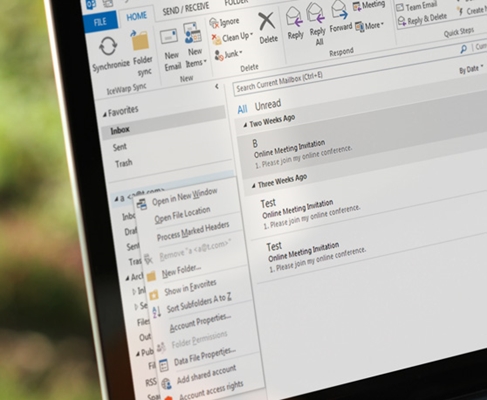pfx formatında sertifikayı nasıl yükleyebilirim?
.PFX, sertifika, private key ve ara sertifikaları tek bir dosyada birleştirilmiş haline denir.
Genellikle IIS gibi Windows tabanlı web sunucularında kullanılır. Bu makalede, .PFX sertifikasının IIS üzerinde nasıl yükleneceğini ve bir web sitesine nasıl bağlayacağınızı adım adım anlatacağız.
PFX Formatında Sertifikayı IIS’e Yükleme
1. IIS Manager’ı Açın.
Başlat’a tıkladıktan sonra IIS veya InetMgr yazarak ulaşabilirsiniz.
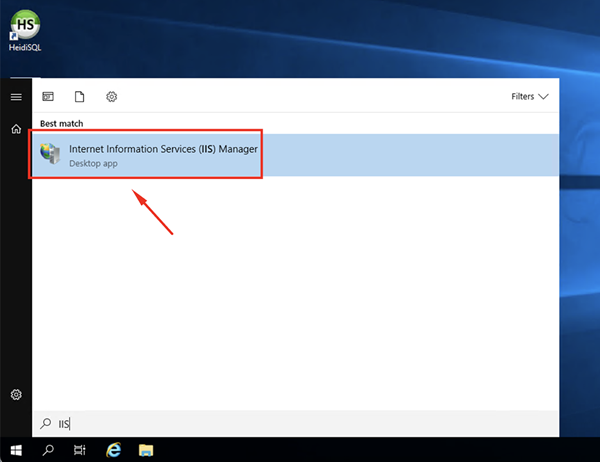
2. SUNUCUNUZU SEÇİN
IIS Manager üzerinde, soldaki dizin menüsünden sunucunuzu seçin.
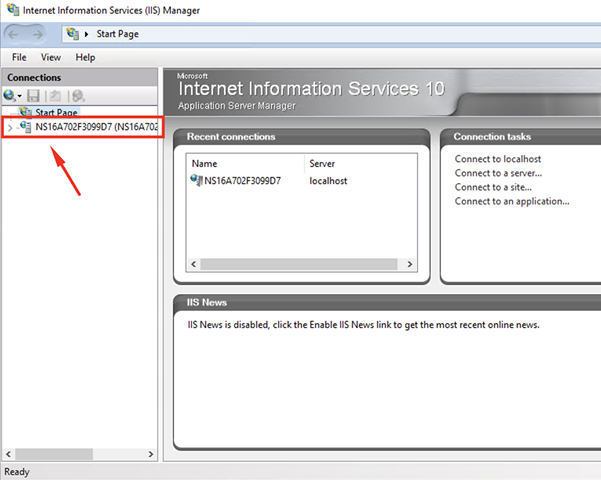
3. SERVER CERTIFICATES’İ AÇIN
IIS başlığı altında Server Certificates'a çift tıklayın
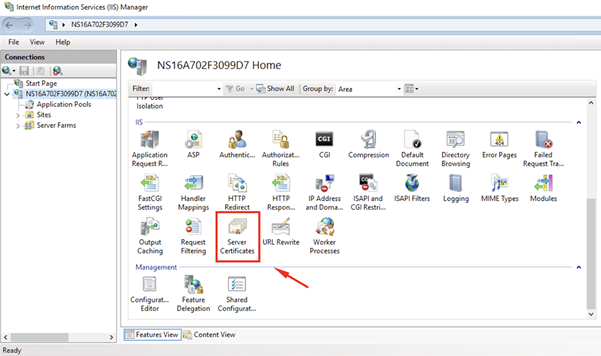
4. IMPORT’A GİDİN
Sağ menülerden Import seçeneğine çift tıklayın.
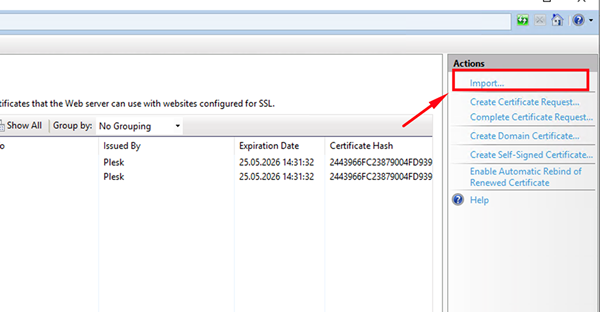
5. SERTİFİKAYI YÜKLEYİN
Açılan pencerede:
- .PFX dosyasını seçin,
- Parolayı girin (PFX dosyasını oluştururken belirlediğiniz paroladır),
- Select Certificate Store için Personal’i seçin,
- Dilerseniz “Allow this certificate to be exported” seçeneğini işaretleyebilirsiniz.
Not:
"Allow this certificate to be exported", yüklediğiniz .PFX sertifikasının daha sonra başka bir dosya olarak dışa aktarılmasına izin verip vermeyeceğinizi belirler.
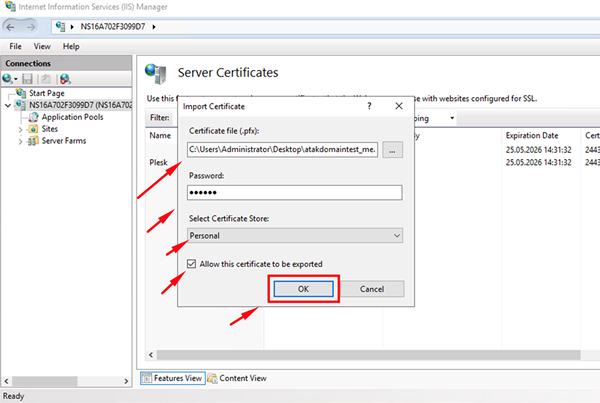
Sertifikayı Bir Web Sitesine Bağlama
1.ISS Manager üzerinde, Sites’i genişletin ve ardından SSL’i bağlamak sağlamak istediğiniz alan adına tıklayın.
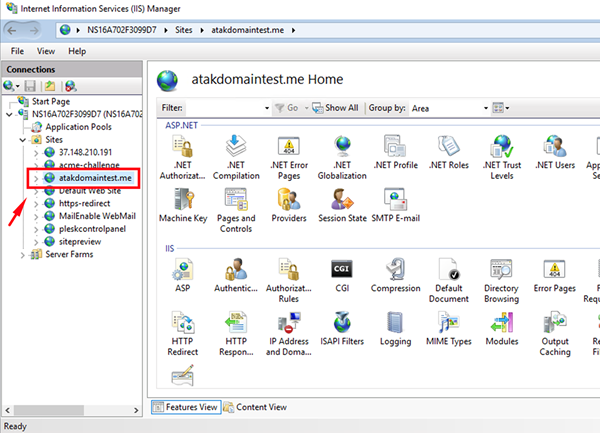
2. Sağ taraftan Bindings seçeneğine tıklayın.
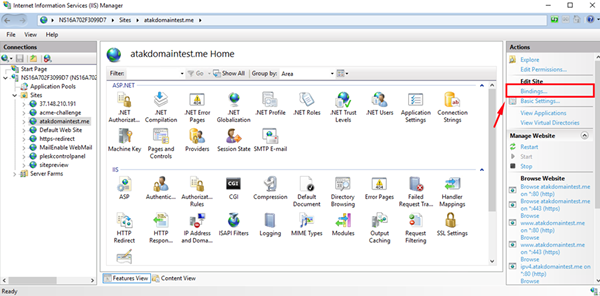
3. Açılan pencerede:
- Add butonuna tıklayın.
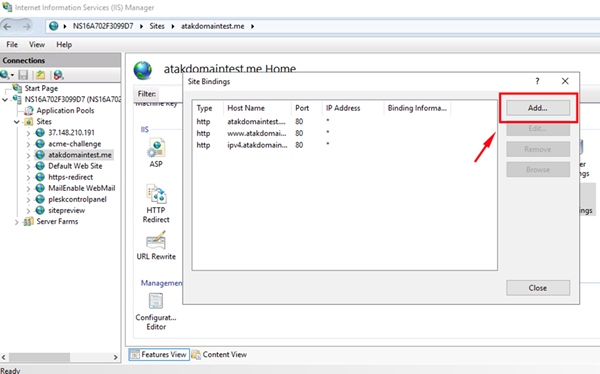
4. Ayarları şu şekilde yapın:
Type: https
IP Address: Tüm kullanılabilir IP'leri görmesi için All Unassigned seçilmelidir, özel bir IP varsa seçebilirsiniz.
Port: 443 (HTTPS için varsayılan port)
Host name: (alan adınız, örneğin, example.com)
SSL Certificate: Yüklediğiniz sertifikayı seçin,
Require Server Name Indication (SNI): İşaretleyin.
Not: Aynı IP adresi üzerinde birden fazla web sitesi barındırıyorsanız, her biri için farklı SSL sertifikası kullanıyorsanız ve her biri https:// üzerinden çalışacak ise işaretleyin. Aksi takdirde sadece 1 alan adı için SSL bağlanabilir.

5. OK butonu ile işlemi tamamlayın.
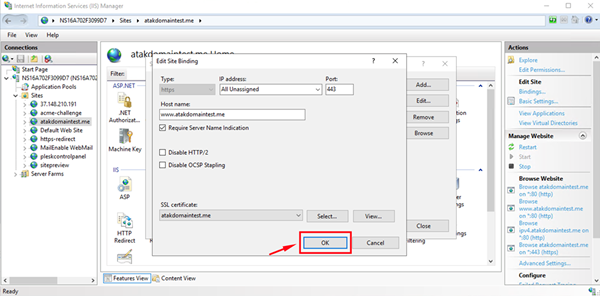
Tebrikler!
PFX formatında sertifikayı başarıyla yüklediniz ve web sitenize bağladınız.